Оглавление
Некоторые группы команд могут содержать больше команд, чем показано в Лента Например. СХЕМА РАСПОЛОЖЕНИЯ СТРАНИЦ вкладка Настройка страницы группа команд имеет больше команд, чем показано на ленте. Как мы это поняли, ведь в правом нижнем углу находится маленькая стрелочка Настройка страницы группа. Щелкните на этой маленькой стрелке, и на экране Excel появится диалоговое окно с дополнительными командами.
Подобно диалоговому окну для группы команд, команда может также всплывать диалоговое окно с дополнительными опциями при нажатии на команду. Эти типы команд не могут работать, пока вы не предоставите дополнительную информацию через диалоговое окно. Например, если вы выбираете Обзор ➪ Изменения ➪ Рабочая тетрадь по защите . Excel не сможет выполнить команду, пока вы не укажете пароль в поле 'Защита структуры и окон диалоговое окно.

2 Основные типы диалоговых окон в Excel
Диалоговые окна Excel бывают двух типов. Одно из них - типичное диалоговое окно, а другое - диалоговое окно без модели.
1. Типичное диалоговое окно
Когда на экране отображается модальное диалоговое окно, вы не можете ничего делать в рабочем листе, пока не отмените диалоговое окно. Щелчок по кнопке OK будет выполнять свою работу и нажимать Отмена (или нажмите Esc ) будет закрыть диалоговые окна не предпринимая никаких действий. Большинство Excel Вы найдете это типичное диалоговое окно, когда будете работать с Макрос VBA в Excel.

2. Диалоговое окно без режима
Когда отображается диалоговое окно без режима, вы можете продолжить работу в режиме Excel , и диалоговое окно остается открытым. Изменения, сделанные в диалоговом окне без модели, вступают в силу немедленно. Примером диалогового окна без модели является окно Найти и заменить Вы можете получить эти два элемента управления с помощью следующей команды: Главная ⇒ Редактирование ⇒ Найти и выбрать ⇒ Найти или Главная ⇒ Редактирование ⇒ Найти и выбрать ⇒ Заменить Диалоговое окно без модели не имеет OK кнопка, у него есть кнопка Закрыть.
- Во-первых, зайдите в Главная вкладка.
- Во-вторых, выберите Найти и выбрать командование.
- Наконец, нажмите на Найти вариант.

- После этого появится диалоговое окно, показанное ниже.
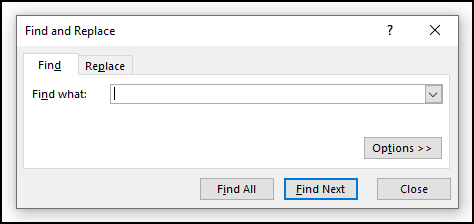
- Во-первых, зайдите в Главная вкладка.
- Во-вторых, выберите Найти и выбрать командование.
- Наконец, нажмите на Заменить вариант.

- В результате вы увидите следующее диалоговое окно.

Если вы пользовались другими программами, вы привыкли к диалоговым окнам. Вы можете управлять командами диалогового окна либо с помощью мыши, либо непосредственно с клавиатуры.
Читать далее: Как создать диалоговое окно в Excel (3 полезных приложения)
Навигация по диалоговым окнам
Навигация по диалоговым окнам очень проста - просто щелкните по командам, которые вы хотите использовать.
Хотя диалоговые окна были разработаны для пользователей мыши, вы также можете использовать клавиатуру. Каждая кнопка диалогового окна также имеет текстовое имя на кнопке. Например, если вы нажмете на кнопку программа запуска диалогового окна из Шрифт группа команд Главная вкладка Форматирование ячеек появится диалоговое окно. Форматирование ячеек диалоговое окно имеет Номер , Выравнивание , Шрифт , Граница , Заполнить , Защита -это шесть вкладок. Если вы нажмете кнопку 'P' то будет активирована вкладка Защита. Если вы нажмете кнопку 'F' , первый текст, начинающийся с 'F' будут выбраны (здесь первым будет 'Font' ). Эти буквы ( N , A , F , B , F , P ) называются горячими клавишами или клавишами-ускорителями.
Вы также можете нажать 'Tab' с клавиатуры, чтобы просмотреть все кнопки диалогового окна. Нажатие кнопки Shift + Tab перебирает кнопки в обратном порядке.
- Во-первых, выберите Главная вкладка.
- И, выберите Формат командование.
- Аналогичным образом нажмите на Форматирование ячеек вариант.

- Следовательно, вы увидите Форматирование ячеек диалоговое окно, как показано на рисунке ниже.

Использование диалоговых окон с вкладками
Некоторые диалоговые окна Excel являются диалоговыми окнами с вкладками. В нашем предыдущем примере Форматирование ячеек также является диалоговым окном с вкладками. Форматирование ячеек Диалоговое окно имеет шесть вкладок: Номер , Выравнивание , Шрифт , Граница , Заполнить , Защита При выборе вкладки становится видна панель с соответствующими командами. Таким образом, этот Форматирование ячеек диалоговое окно, по сути, представляет собой пакет из шести диалоговых окон.
Диалоговые окна с вкладками очень удобны, поскольку вы можете внести несколько изменений в одном диалоговом окне. После того, как вы внесли все изменения в настройки, нажмите кнопку OK или нажмите Войти чтобы выйти из диалогового окна.

Заключение
В этой статье мы рассмотрели некоторые типы диалоговых окон, а также способы навигации по диалоговым окнам и использования диалоговых окон с вкладками в Excel. Мы искренне надеемся, что вам понравилась эта статья и вы узнали много нового. Кроме того, если вы хотите прочитать больше статей об Excel, вы можете посетить наш сайт, Exceldemy Если у вас есть вопросы, комментарии или рекомендации, пожалуйста, оставьте их в разделе комментариев ниже.
Счастливого совершенствования ☕

